现如今苹果手机已经成为了人们生活中不可或缺的一部分,而搜狗输入法则是许多用户常用的输入工具之一,苹果手机如何导入搜狗输入法呢?添加搜狗输入法的步骤又是怎样的呢?下面将为大家详细介绍。通过简单的操作,您就可以在苹果手机上轻松使用搜狗输入法,为您的打字体验带来更多便利。让我们一起来看看具体的步骤吧!
苹果手机添加搜狗输入法的步骤是什么
操作方法:
1.用户如果想要添加搜狗输入法到苹果手机中,首先需要点击苹果手机的“设置”功能。
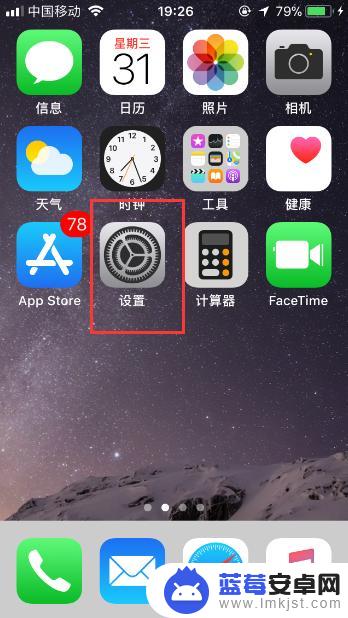
2.因此苹果手机添加输入法的入口在“通用”页面,因此接下来需要点击“通用”。
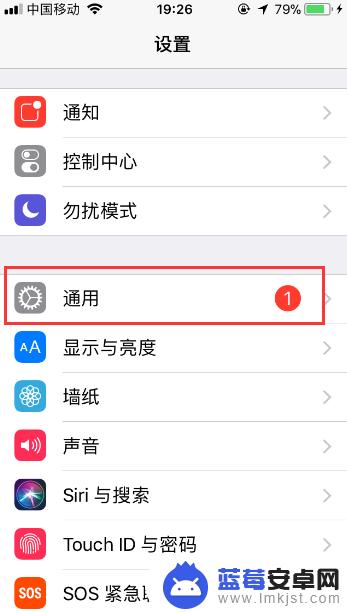
3.在“通用”页面会看到有一个“键盘”按键,然后点击此按键。
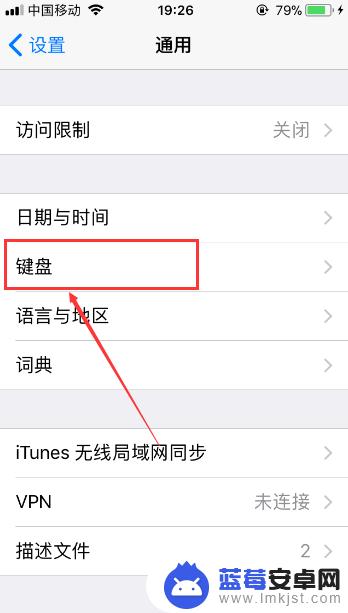
4.进入到“键盘”页面后,接着再点击页面顶部的“键盘”。
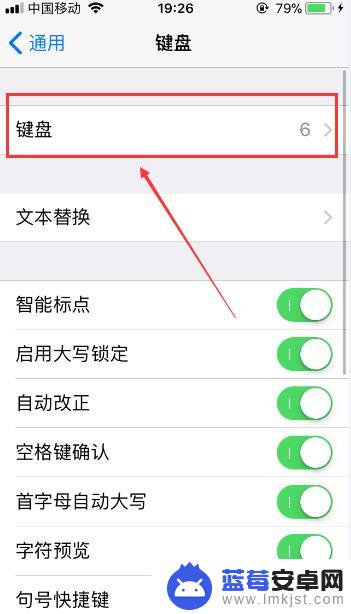
5.此时会进入到新的页面,在这里用户会看到当前苹果手机所使用的键盘。然后再点击“添加新键盘”按键。
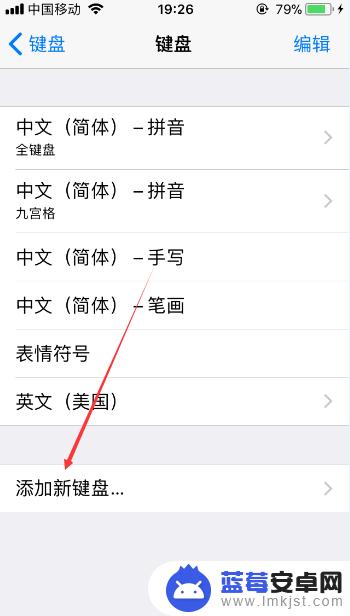
6.进入到“添加新键盘”页面后,之后点击页面中的“搜狗输入法”。
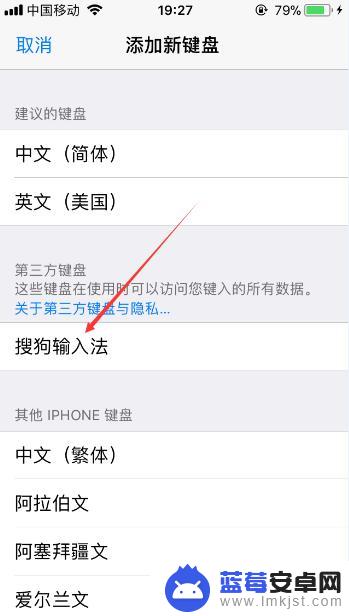
7.成功添加后,接着选中搜狗输入法。此时会弹出下图显示的页面,之后点击“允许”按键,这样用户就可以切换到搜狗输入法进行文字的输入了。
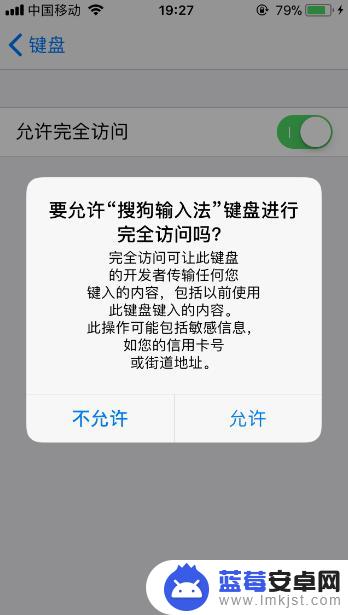
以上就是如何将搜狗输入法导入苹果手机的全部内容,如果有不清楚的用户,可以参考以上步骤进行操作,希望对大家有所帮助。












